KPT SceneBuilder (Строитель сцен)
KPT SceneBuilder (Строитель сцен)
Несмотря на то что модули KPT сегодня продаются под маркой Corel, компания Corel не является производителем плагина.
Дизайнеры со стажем наверняка помнят, что до 1999 года Kai’s Power Tools продавались под маркой MetaCreations. Эта компания выпускала также продукты для разработчиков трехмерной графики. В частности, она является автором таких известных программ, как Bryce и Carrara, первая из которых сейчас продается под маркой Corel, а вторая – под логотипом Eovia.
Об истории плагина Kai’s Power Tools и компании, которая его создала, мы вспомнили не случайно. Фильтр KPT SceneBuilder (Строитель сцен) – это трехмерный мини-редактор, встроенный в Photoshop. И по внешнему виду (рис. 8.30), и по функциональным возможностям он очень напоминает трехмерные редакторы Bryce и Carrara образца 1999 года. Однако если с тех пор технологии трехмерной графики ушли далеко вперед и старые программы выглядят сегодня неактуально, то KPT SceneBuilder (Строитель сцен), встроенный в Photoshop, и теперь не имеет аналогов.
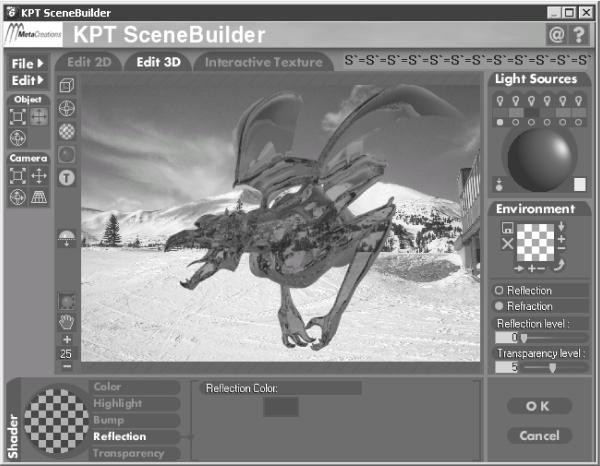
Рис. 8.30. Окно фильтра KPT SceneBuilder (Строитель сцен).
ПРИМЕЧАНИЕ.
Читатели, имеющие представление о работе редакторов трехмерной графики, могут пропустить этот раздел, так как вряд ли найдут в нем для себя что-то новое. Тем же, кто никогда не имел дело с трехмерной графикой, этот раздел будет полезен для понимания принципов работы KPT SceneBuilder (Строитель сцен).
Работу в трехмерном редакторе можно сравнить со съемкой настоящего фильма, в котором вы – режиссер. От того, как вы подберете декорации, установите свет и под каким углом будете производить съемку, зависит успех вашего проекта. Ваша съемочная площадка – это рабочее пространство трехмерного редактора, представленное одним или несколькими окнами проекций. В случае с KPT SceneBuilder (Строитель сцен) у вас есть одно рабочее окно.
Каждый проект, над которым вы работаете, называется трехмерной сценой. Ее создание обычно происходит в несколько этапов. Сначала загружаются трехмерные объекты, устанавливается освещение. Затем для каждого объекта разрабатывается материал, определяющий такие его свойства, как цвет, прозрачность, фактура, яркость и т. д. Наконец, на последнем этапе происходит визуализация сцены, или же, иными словами, просчет. Визуализация – это своего рода съемка трехмерной сцены с определенной точки, в результате которой становятся видны все свойства материалов, использованные в сцене эффекты, освещение и т. д.
Результатом визуализации в KPT SceneBuilder (Строитель сцен) является статическое изображение.
СОВЕТ.
Поскольку KPT SceneBuilder (Строитель сцен) – это доволно сложный и необычный фильтр, разработчики позаботились о подсказках, которые будут сопровождать практически любое ваше действие. Для включения режима всплывающих подсказок необходимо щелкнуть на значке с вопросительным знаком в правом верхнем углу окна модуля.
В KPT SceneBuilder (Строитель сцен) нельзя создавать трехмерные модели, как это можно делать в трехмерных редакторах. Зато вы можете экспортировать модель в формате 3DS, который используется программой 3ds max и поддерживается большинством трехмерных редакторов. Для экспорта выполните команду File ? Insert (Файл ? Вставка).
Первое, чему необходимо научиться, чтобы комфортно чувствовать себя с программой, – управлять объектами. Модели нужно уметь свободно перемещать, копировать, изменять их размер. Все эти простейшие команды можно выполнить при помощи команд Edit (Правка). Обратите внимание, что вы можете изменять положение самих объектов, а также положение камеры.
Когда объектов несколько, их нужно сгруппировать. Благодаря этому вы сможете управлять группой, как одним объектом. Для группировки объектов выделите их в окне проекции, удерживая нажатой кнопку Shift, и выполните команду Edit ? Group (Правка ? Группировать).
Модель может отображаться в окне проекции в следующих режимах: Wireframe (Сетчатая оболочка), Bounding Box (Ограничивающий параллелепипед), Shading (Грубо), Display Mode (Сглажено) и с Gouraud (Наложение текстуры).
В зависимости от того, насколько сложна созданная вами трехмерная сцена, вы можете переключаться между более простыми и сложными режимами отображения моделей в окне проекции. Это часто позволяет сэкономить системные ресурсы.
С помощью KPT SceneBuilder (Строитель сцен) можно имитировать простейшие свойства материалов – рельеф, блики, цвет, отражающую способность, прозрачность. Материал, создаваемый для объекта в KPT SceneBuilder (Строитель сцен), называется шейдер. Его настройки расположены в нижней части окна редактора. Чтобы определить настройки той или иной характеристики материала, нужно выбрать соответствующий пункт меню настроек шейдера.
Для описания таких характеристик материала, как рельеф и рисунок поверхности, можно использовать не только числовые значения параметров, но и растровые карты текстур. Эти карты представляют собой изображения в форматах JPG или BMP.
В сцене используется шесть источников света. От их настроек во многом зависит результат, который вы получите. Настраивать их можно с помощью окна Light Sources (Источники света).
Последний и, безусловно, самый ответственный этап создания трехмерной сцены – это визуализация. KPT SceneBuilder (Строитель сцен) просчитывает изображение, учитывая геометрию объектов, свойства материалов, из которых они сделаны, расположение и параметры источников света и т. д.
Просмотреть результат вашей работы можно с помощью кнопки Render Image (Визуализировать изображение) на панели инструментов. На визуализированном рисунке могут быть заметны ошибки, которые были не видны в процессе работы со сценой (например, неудачно выбранная текстура или недостаточно зеркальная поверхность). В этом случае у вас всегда будет возможность вернуться к работе над сценой и исправить их (рис. 8.31).

Рис. 8.31. Исходное изображение (слева) и пример использования фильтра KPT SceneBuilder (Строитель сцен) (справа).
Более 800 000 книг и аудиокниг! 📚
Получи 2 месяца Литрес Подписки в подарок и наслаждайся неограниченным чтением
ПОЛУЧИТЬ ПОДАРОКДанный текст является ознакомительным фрагментом.
Читайте также
1.7. Анализ сцен и субфреймы
1.7. Анализ сцен и субфреймы Если новая комната знакома недостаточно хорошо, то ни один заранее сформированный фрейм не может содержать сведения обо всех мелких деталях; в подобных случаях требуется проводить более глубокий анализ сцен. Однако объем работы и здесь может
Добавление сцен
Добавление сцен Монтаж фильма начнем с самых простых, но необходимых операций. Итак, чтобы поместить выбранную сцену в проект, достаточно перетащить пиктограмму с эскизом этой сцены на нужное место в окне Фильм либо выделить сцену и выбрать команду Добавить в проект
Удаление сцен
Удаление сцен Для удаления сцен из проекта выполните следующие действия:• выделите сцены, подлежащие удалению (несколько сцен можно выделить с помощью мыши, клавиши Shift или Ctrl);• либо нажмите клавишу Delete, либо выберите команду Удалить контекстного меню, или команду меню
Перемещение и копирование сцен
Перемещение и копирование сцен Для перемещения (переупорядочивания) сцен проекта необходимо выполнить действия, во многом аналогичные действиям при их добавлении в проект.1. Выделите перемещаемую сцену (при выделении нескольких сцен применяйте тот же прием, что и при их
Разделение и объединение сцен
Разделение и объединение сцен В этом подразделе речь пойдет о тех же операциях разделения (разбивки) и объединения сцен, о которых было рассказано в гл. 3. Данные действия в окне Фильм имеют некоторые особенности, о которых следует упомянуть.Любую помещенную в проект сцену
Поиск сцен
Поиск сцен Из гл. 3 мы узнали, как найти сцену в Альбоме по тексту комментария. Кроме этого, в Studio предусмотрены возможности быстрого поиска в Альбоме сцены, выделенной в окне Фильм, и наоборот, быстрого поиска в проекте (окно Фильм) выделенной в Альбоме сцены.Начнем с
Использование сцен
Использование сцен Одной из интереснейших возможностей Flash является возможность разделения фильма на сцены. Каждая такая сцена представляет собой набор дорожек, содержащий логически законченный фрагмент фильма, более или менее независимый от остальных